17 Beste kostenlose Screenshot -Tools für Windows PC
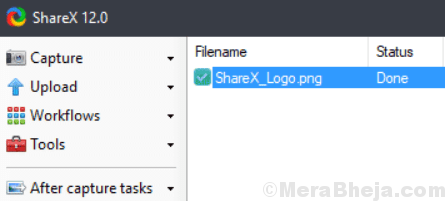
- 1615
- 189
- Aileen Dylus
Screenshots einer Webseite können aus verschiedenen Arten von Gründen äußerst nützlich sein. Während die meisten Betriebssysteme des aktuellen Tages mit integrierter Screen -Erfassungsfunktion verfügen (Drücken Sie drücken Bildschirm Druck Taste zum vollständigen Screenshot oder Drücken Windows -Taste + Umschalt + S für die Teilnahme von Screenshot).
Für die erweiterten Funktionen benötigen Sie die Unterstützung von Apps und Plugin-Tools von Drittanbietern, mit denen Sie Ihren Screenshot fein abstellen können, indem Sie einen bestimmten Bereich des Bildschirms oder eine vollständige Webseite auswählen.
Online sind unzählige Screen -Capture -Tools verfügbar. Wenn Sie jedoch nach einer Software voller Funktionen suchen und speziell für Windows ausgelegt sind, haben wir eine Liste für Sie.
Inhaltsverzeichnis
- Sharex
- Super Screenshot
- Greenshot
- Nimbus Screenshot
- Fireshot
- Screenshot Captor
- Snapcrab
- Snipaste
- Lightshot
- Screenpression
- Gadwin Printscreen
- Screentake
- Icecream Screen Recorder
- Pickel
- Snagit
- Faststone Capture
- Obs
Sharex
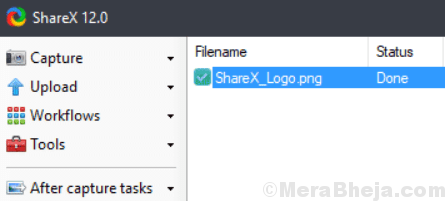
Sharex ist ein kostenloses und Open -Source -Screen -Erfassungs -Tool, das hauptsächlich als Datei -Uploader gestaltet ist. Es unterstützt viele Dienste, damit Sie Ihre Dateien hochladen können, und die Liste ist endlos. Besonders gefällt uns der Erfassungsmodus, der dazu beiträgt, den Bildschirminhalt zu bewahren, da Sie den Standard erfassen begannen. Darüber hinaus ermöglicht es dem Benutzer auch, unbegrenztes Video mit allen Optionen aufzuzeichnen, die für die übliche Bildaufnahme verfügbar sind.
Zu den Hauptmerkmalen zählen, die mit Annotation zusammen mit der Automatisierung erfasst werden, die leistungsstarke Workflows ermöglichen, Screenshots erfassen, dasselbe bearbeiten, in PNG -Format konvertieren, den Hintergrund gelöscht werden, um eine transparente Version zu erstellen, in Google Drive zu speichern, Bilder in allen Größen zu erstellen oder hochzuladen Miniaturansichten.
Preis: kostenlos und Open Source
Super Screenshot
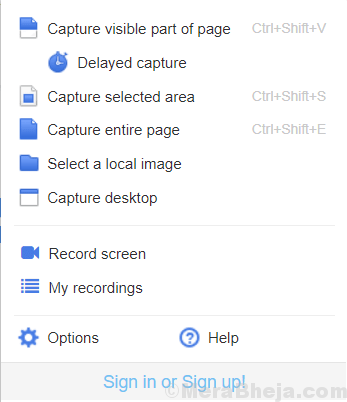
Awesome Screenshot ist eine Erweiterung für Browser wie Chrome und Firefox, die einen bestimmten Abschnitt auf dem Bildschirm (einer Website), den sichtbaren Abschnitt im Browserfenster oder die vollständige Webseite bei einem Versuch erfassen kann. Die Software verfügt über einen integrierten Editor, mit dem Sie Formen, Zeiger und Anmerkungen hinzufügen können.
Bonus - Es verfügt über anpassbare Tastaturverknüpfungen. Darüber hinaus können Sie die Bilder in JPG- oder PNG -Formaten in einem bestimmten Verzeichnis oder in seinem eigenen kostenlosen Cloud -Speicherplatz speichern.
Kostenlos
Greenshot
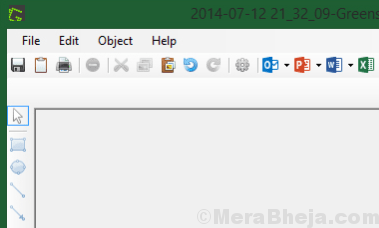
Greenshot ist wieder ein kostenloses und Open-Source-Screen-Erfassungs-Tool, das ein klassisch. Eines seiner Hauptmerkmale ist die Funktion, um den Bildschirm beim Erfassen einzufrieren. Dies bedeutet, dass der Bildschirminhalt beim Eingeben eines Erfassungsmodus genauso gespeichert ist wie zu Beginn der Erfassung.
Zu seinen anderen Funktionen gehören die Möglichkeit, Screenshots zu kommentieren, hervorzuheben und zu verschleiern, die gesamte Seite in einem einzigen Bild durch Scrollen durch die Seite zu erfassen, anstatt einfach einen Teil der Seite zu erfassen, indem Sie einen erfassten Bereich auswählen, indem Sie nur auf die Seite drücken Drucken Sie die Bildschirmschaltfläche und ein benutzerfreundliches Auswahlwerkzeug mit einem Lupe, um nur den erforderlichen Teil des Bildschirms auszuwählen.
Preis: kostenlos und Open Source
Nimbus Screenshot
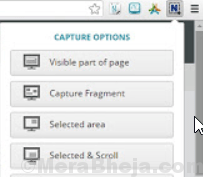
Nimbus Screenshot ist eine weitere großartige Option, die Browser basiert und mit allen wichtigen Browsern wie Chrome, Firefox und als Windows -Desktop -App entsteht. Sie können nicht nur Screenshots des vollständigen Browserfensters, sondern auch einen ausgewählten Abschnitt der Webseite oder der vollständigen Webseite machen. Darüber hinaus können die Benutzer Screenshots mithilfe der integrierten Tools bearbeiten und kommentieren.
Was ist mehr? Sie können auch Ausdrucke von Bildern abrufen, Bilder in der Systemfahrt oder in der Zwischenablage speichern, in den Cloud -Speicher hochladen und sie einfach freigeben. Die Desktop -App enthält Screencasting -Funktionen für diejenigen, die Videoclips aufnehmen möchten.
Kostenlos
Fireshot
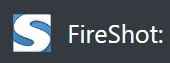 Mit der Fireshot -Software können die Benutzer einen ausgewählten Abschnitt der Seite, einen erweiterten Screenshot einer vollständigen Webseite oder über den sichtbaren Bereich des Browserfensters erfassen. Es ist mit allen großen Browsern wie Firefox, Chrome und dem Internet Explorer kompatibel.
Mit der Fireshot -Software können die Benutzer einen ausgewählten Abschnitt der Seite, einen erweiterten Screenshot einer vollständigen Webseite oder über den sichtbaren Bereich des Browserfensters erfassen. Es ist mit allen großen Browsern wie Firefox, Chrome und dem Internet Explorer kompatibel.
Das Beste an dieser Software ist, dass Sie die Screenshots in mehreren Formaten speichern können. Sie können die Screenshots auch auf verschiedene Social -Media -Plattformen teilen. Was ist mehr? Sie können auch Pfeile, Formen oder Text hinzufügen oder die Bilder mit dem internen Editor der Software sogar zeichnen. Darüber hinaus können Sie das Tool so festlegen.
Preis: Kostenlose Version verfügbar; Pro Version für 39 US -Dollar erhältlich.95
Screenshot Captor
 Screenshot Captor ist ein ästhetisch aussehendes Screencoring -Tool, das nicht nur kostenlos, sondern auch gepackt ist. Es bietet eine Vielzahl von Screen -Erfassungsoptionen und integriertem Bearbeitungswerkzeug. Es ermöglicht den Benutzern, Screenshots aus dem vollständigen Bildschirm, dem aktiven Fenster, dem ausgewählten Abschnitt oder sogar aus einem Scanner zu extrahieren.
Screenshot Captor ist ein ästhetisch aussehendes Screencoring -Tool, das nicht nur kostenlos, sondern auch gepackt ist. Es bietet eine Vielzahl von Screen -Erfassungsoptionen und integriertem Bearbeitungswerkzeug. Es ermöglicht den Benutzern, Screenshots aus dem vollständigen Bildschirm, dem aktiven Fenster, dem ausgewählten Abschnitt oder sogar aus einem Scanner zu extrahieren.
Sie können dann unterschiedliche Spezialeffekte anwenden, diese Bilder drehen, verblucken oder sogar kommentieren. Das Beste daran ist, dass das Tool auch kostenlos in einer tragbaren Version erhältlich ist. Um jedoch auf die Software zuzugreifen.
Kostenlos
Snapcrab
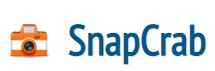 SnapCrab ist ein nützliches Screencapero -Tool für Windows, mit dem Sie Screenshots an jedem Ort auf Ihrem Desktop erfassen können. Sie können die Bilder in verschiedenen Formaten wie JPEG, PNG oder sogar GIF speichern. Das Beste von allem ist, dass Sie den Bildschirmbereich hervorheben, den Sie erfasst werden möchten oder den Vollbildschirm erfassen möchten.
SnapCrab ist ein nützliches Screencapero -Tool für Windows, mit dem Sie Screenshots an jedem Ort auf Ihrem Desktop erfassen können. Sie können die Bilder in verschiedenen Formaten wie JPEG, PNG oder sogar GIF speichern. Das Beste von allem ist, dass Sie den Bildschirmbereich hervorheben, den Sie erfasst werden möchten oder den Vollbildschirm erfassen möchten.
Mit der Software können Sie transucente Windows- und Webseiten von Ihrem Browser erfassen, indem Sie eine Verbindung über Slepnir herstellen. Es bietet auch eine Selbst-Timer-Option, mit der Sie jeden Moment im Auge behalten können. Bonus - Mit seinen integrierten sozialen Funktionen können Sie Ihren Bildschirm über verschiedene Social -Media -Plattformen weitergeben.
Kostenlos
Snipaste
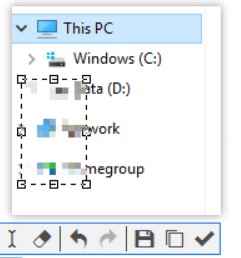 Snippet ist ein Screen -Erfassungswerkzeug, das Mehrzweck ist und das vollständige Fenster oder eine Auswahl erfassen kann. Sie können es entweder verwenden, bearbeiten oder kommentieren wie im regulären Screenshot oder einfügen oder in Form eines schwimmenden Bildfensters wieder auf Ihren Desktop einfügen.
Snippet ist ein Screen -Erfassungswerkzeug, das Mehrzweck ist und das vollständige Fenster oder eine Auswahl erfassen kann. Sie können es entweder verwenden, bearbeiten oder kommentieren wie im regulären Screenshot oder einfügen oder in Form eines schwimmenden Bildfensters wieder auf Ihren Desktop einfügen.
Dieses Screen -Erfassungswerkzeug verfügt über einen Vergrößerungs- und Farbwähler, während der Bildeditor grundlegende Annotations -Dienstprogramme wie die Formen, Texte, Unschärfeeffekte und Markierungen enthält. Schnappbilder können auch auf den Desktop im For-Bild-Fenster und durch durchscheinende oder durchklickende Fenster für schnelle Referenz eingefügt werden.
Kostenlos
Lightshot
 Lightshot ist eine weitere Ergänzung zu den kostenlosen Screen -Erfassungswerkzeugen, die Wunder auf Ihrem PC wirken. Es verfügt über eine reaktionsschnelle und einfach zu verwendende Oberfläche, mit der Sie Screenshots in nur zwei Klicks erfassen können. Alles, was Sie tun müssen, ist, einen Hotkey zu heißen, und die Software erfasst einen Screenshot eines Teils Ihres Bildschirms oder des vollständigen Bildschirms.
Lightshot ist eine weitere Ergänzung zu den kostenlosen Screen -Erfassungswerkzeugen, die Wunder auf Ihrem PC wirken. Es verfügt über eine reaktionsschnelle und einfach zu verwendende Oberfläche, mit der Sie Screenshots in nur zwei Klicks erfassen können. Alles, was Sie tun müssen, ist, einen Hotkey zu heißen, und die Software erfasst einen Screenshot eines Teils Ihres Bildschirms oder des vollständigen Bildschirms.
Dieses Tool enthält auch ein Editor -Tool zum Hinzufügen von Textanmerkungen und anderen Änderungen, genau wie die anderen Screencoring -Programme. Darüber hinaus können Sie auch ein kostenloses Konto erstellen, das Ihnen hilft, eine eigene Online -Galerie für schnelle und einfache Referenzen, Linkfreigabe und Online -Backup zu haben.
Kostenlos
Screenpression
 Screenpresso ist ein kostenloses Programm für Screen -Erfassungsprogramme mit allen verfügbaren Funktionen. Das Beste an diesem Tool ist der integrierte Image -Editor, mit dem Sie Pfeile, Luftballons, nummerierte Schritte hinzufügen können.
Screenpresso ist ein kostenloses Programm für Screen -Erfassungsprogramme mit allen verfügbaren Funktionen. Das Beste an diesem Tool ist der integrierte Image -Editor, mit dem Sie Pfeile, Luftballons, nummerierte Schritte hinzufügen können.
Es handelt sich. M, es kann Video sin MP4 -Format erstellen.
Preis: Kostenlose Version verfügbar; Das Upgrade beginnt ab 28.89 € pro Benutzer.
Gadwin Printscreen
 Gadwin Printscreen ist eine der bekannten Bildschirmaufnahme-Apps, die mit hochmodernen Bildbearbeitungs- und Annotationsfunktionen ausgestattet sind, die alle in einer benutzerfreundlichen Schnittstelle behandelt werden. Während der Standard -Taste Printscreen ist, gibt es eine Reihe anderer Hotkeys -Combos, mit denen Sie arbeiten können.
Gadwin Printscreen ist eine der bekannten Bildschirmaufnahme-Apps, die mit hochmodernen Bildbearbeitungs- und Annotationsfunktionen ausgestattet sind, die alle in einer benutzerfreundlichen Schnittstelle behandelt werden. Während der Standard -Taste Printscreen ist, gibt es eine Reihe anderer Hotkeys -Combos, mit denen Sie arbeiten können.
Mit dem Tool können Sie entweder den Konkurrenzbildschirm oder einen Teil des Fensters erfassen. Sobald Sie Ihre bevorzugte Kombination abgeschlossen haben, können Sie zur Registerkarte "Ziel. Nicht nur das ermöglicht das Tool auch aus den 6 anpassbaren Bildformaten. Was ist mehr? Sie können den Screenshot auch per E -Mail weitergeben.
Preis: 30-tägige kostenlose Testversion verfügbar; Das Upgrade beginnt ab 6 US -Dollar.45
Screentake
 Screentake ist ein weiteres effizientes und dennoch kostenloses Programm zur Erfassung von Screen -Erfassungen, mit dem Sie nicht nur Ihre Screen -Aufnahmen in Cloud hochladen und einen gemeinsam genutzbaren Link erstellen können, sondern auch animierte GIFs erfassen können.
Screentake ist ein weiteres effizientes und dennoch kostenloses Programm zur Erfassung von Screen -Erfassungen, mit dem Sie nicht nur Ihre Screen -Aufnahmen in Cloud hochladen und einen gemeinsam genutzbaren Link erstellen können, sondern auch animierte GIFs erfassen können.
Hinzu kommt Anmerkungen, intelligente Erfassungen (automatische Auswahl des Screenshot), das Verschieben von Größen oder das Ändern der hinzugefügten Zeichnungen, einfach zu teilen, indem Sie einfach auf "Option" ein Bild und hochladen "klicken, und teilen Google Webp, hinzuzufügen transparente Effekte zu Ihren Zeichnungen, schnell, einfach und praktisch, Unterstützung für mehrere Sprachen und Bildschirme usw.
Kostenlos
Icecream Screen Recorder
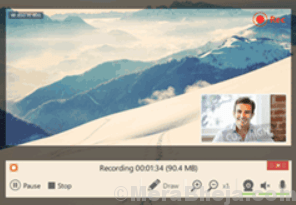
Icecream Screen Recorder hilft Ihnen, bestimmte Bereiche oder Abschnitte eines erfassten Bildes hervorzuheben. Es ist eine sehr innovative, professionelle und aktuelle Bildschirmaufzeichnungssoftware für Windows. Es ist eine großartige Alternative zu den üblichen Tools für Bildschirmaufnahmen, die auf dem Markt verfügbar sind. Dieses Tool ist perfekt für diejenigen, die mehrere Browser verwenden, während Sie täglich im Internet surfen.
Einige seiner besten Funktionen umfassen die Option, ein Bild eines ausgewählten Teils der Seite oder das vollständige Fenster, alle Funktionen der Standard -Bildschirmaufnahme, die Aufzeichnung von Online -Videos und die Möglichkeit, verschiedene Videoformate aus Quellen wie YouTube, Vimeo oder zu erfassen, erfassen Dailymotion, die Möglichkeit, Videos in einem einzigen Klick zu erfassen, Anmerkungen wie Pfeile und Kreiszeilenfelder in Videos hinzuzufügen, Screenshots direkt auf Festplatte zu speichern, und die Option, die Screenshots in verschiedenen Dateiformaten zu speichern.
Preis: Kostenlose Version verfügbar; Pro -Version für 29 US -Dollar erhältlich.95
Pickel
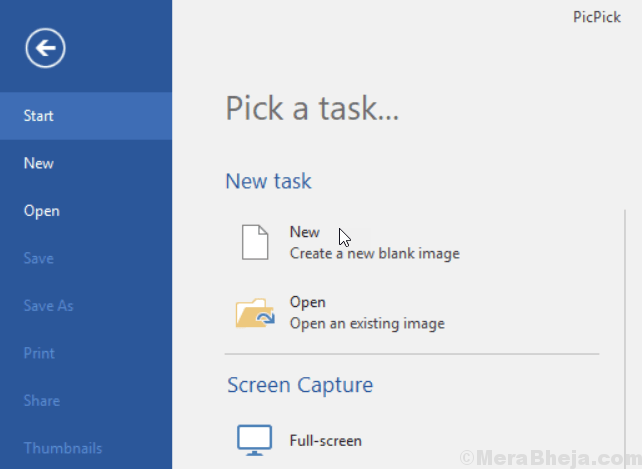
Wenn Sie nach einem benutzerfreundlichen Tool suchen, das reich an Funktionen ist, könnte es nichts Besseres geben als Pick-Pick. Abgesehen davon, dass Sie Screenshots erfassen und bearbeiten können, ist es für die Vielzahl von Bearbeitungsfunktionen bekannt, die alle in derselben Schnittstelle verpackt sind. Alles, was Sie tun müssen, ist einfach aus der Liste aus der Liste zu wählen, die Bildschirmaufnahme -Tool, Prognose, Farbwählerin, Pixel -Lineal, Whiteboard, Bildredakteure usw. enthält.
Vom Hinzufügen von Textanmerkungen oder Zeichnen von Pfeilen bis hin zum Zeichnen von Formen oder anwenden erweiterten Änderungen können Sie viel mit dem integrierten Editor ausführen. Darüber hinaus kann die Software kostenlos verwendet werden und tragbar ist. Auf diese Weise speichern Sie es auf einem Flash -Laufwerk und verwenden Sie es ohne Installation auf jedem Computer.
Preis: Kostenlose Version verfügbar; Pro -Version für 29 US -Dollar erhältlich.99
Snagit
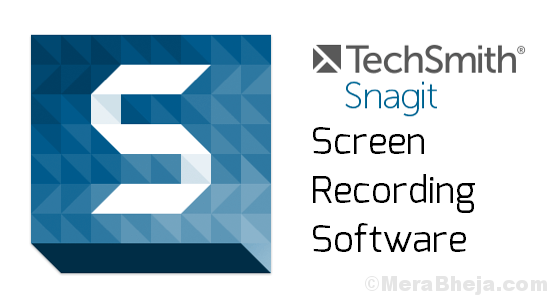
Obwohl es weder ein kostenloses noch ein billiges Werkzeug ist, aber Snagit rechtfertigt seinen Preis mit seinen Funktionen. Es ist eine der besten Screencapture -Software, die sich mit seiner neuen Version 11 erheblich verbessert hat, die auch mit Windows 10 funktioniert. Es bietet eine Smart -Fenster -Erkennungsfunktion, mit der Sie Bilder aufnehmen können.
Dieses Tool bietet auch eine einzigartige Funktion, das Oneclick -Tool, das oben auf allen Fenstern festgehalten werden kann. Dies macht es für Sie bequem, Screenshots und eine Vielzahl von Annotationstools zu erfassen. Darüber hinaus bietet es eine breite Palette von Funktionen, mit denen Sie bei der Sortierung, Markierung und Bildschirmfreigabe helfen können.
Preis: $ 50
Faststone Capture
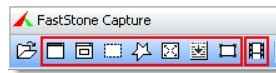 Faststone Capture ist ein weiteres Dienstprogramm für Screen -Erfassungsprogramme, das mit großer Flexibilität von Capture von ganzem Bildschirm bis zu einem beliebigen Teil des Bildschirms ausgestattet ist. Es ist ein extrem leichtes und intuitives Tool, das ein perfekt funktionelles Bildlauffenster, ein integriertes Bildverbinden, die Unterstützung von Scanner, eine günstige Vergrößerung der Vorschau bietet, wenn Sie Grenzen festlegen, und die Unterstützung für die Videoaufnahme und -bearbeitung.
Faststone Capture ist ein weiteres Dienstprogramm für Screen -Erfassungsprogramme, das mit großer Flexibilität von Capture von ganzem Bildschirm bis zu einem beliebigen Teil des Bildschirms ausgestattet ist. Es ist ein extrem leichtes und intuitives Tool, das ein perfekt funktionelles Bildlauffenster, ein integriertes Bildverbinden, die Unterstützung von Scanner, eine günstige Vergrößerung der Vorschau bietet, wenn Sie Grenzen festlegen, und die Unterstützung für die Videoaufnahme und -bearbeitung.
Interessant ist, dass es immer über Hotkey erhältlich ist und keine anderen Programme oder Operationen behindert. Es verfügt über Bordbearbeitung oder Ausgabe an externe Programme.
Preis: 30-tägige kostenlose Testversion; Upgrade für 19 US -Dollar erhältlich.95
Obs
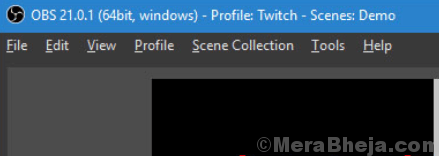
OBS ist eine kostenlose und Open -Source -Screenfassungssoftware, die Ihnen kostenlos für eine Studioqualität und eine kostspielige Lösung für Geschäftsebene die Erfahrung bietet. Es bietet eine vollständige Unterstützung für mehrere Szenen, einfache und effektive Overlays, insbesondere für ein neues Produkt mit einfacher Lernkurve, aber schwer zu meistern, Chroma Keys und integrierte Animation.
Das Beste von all seiner einfach zu bedienenden und auch für Mac und Linux verfügbar neben Windows erhältlich.
Kostenlos
Mit unzähligen Screen -Erfassungswerkzeugen für Fenster kann es schwierig sein, die richtige Auswahl zu erhalten. Wenn Sie jedoch Ihre Anforderungen kennen und die besten Funktionen zum niedrigsten Preis oder kostenlos in Anspruch nehmen möchten, können Sie aus der obigen Liste auswählen und mit Ihrer Bildschirmaufnahmemission in Gang gesetzt werden.
- « Besitzen Sie eine Datei / einen Ordner über die Eingabeaufforderung in Windows 10/11
- 13 Best To-Do-List-Apps für Windows 11/10 »

